Все способы:
Способ 1: Загрузка с официального сайта
Принтер Epson L1300 может не работать сразу же после подключения к компьютеру. В большинстве случаев это связано с тем, что операционной системе не удается автоматически определить нужные драйверы и сразу же инсталлировать их. Поэтому данным подготовительным этапом придется заняться самостоятельно. Лучший вариант — использовать официальный сайт.
- Воспользуйтесь ссылкой выше или самостоятельно откройте сайт Epson для выполнения дальнейших действий. Выберите раздел «Поддержка», через который осуществляется загрузка необходимых файлов.
- Для удобства предлагается два разных метода поиска устройства. Поскольку вам уже известно название модели, введите ее в первой строке и выберите подходящий вариант из результатов поиска.
- На странице продукта в первую очередь убедитесь в том, что операционная система определена правильно. Если это не так, разверните список и выберите свою Windows.
- Вы должны оказаться на вкладке «Downloads», где разверните список «Драйверы» и выберите, какой из драйверов скачать. Вероятно, вам понадобится как драйвер печати, так и сканера, поэтому поочередно выберите каждый из доступных.
- Развернув детали по драйверу, сможете начать загрузку, кликнув по кнопке «Download».
- Ожидайте завершения скачивания исполняемого файла и дважды кликните по нему, чтобы открыть инсталлятор.
- В нем достаточно просто нажать кнопку «Setup», чтобы запустить установку. Процесс займет всего несколько секунд, после чего можете подключить Epson L1300 к компьютеру, если еще не сделали этого раньше, и начать печатать или сканировать документы.
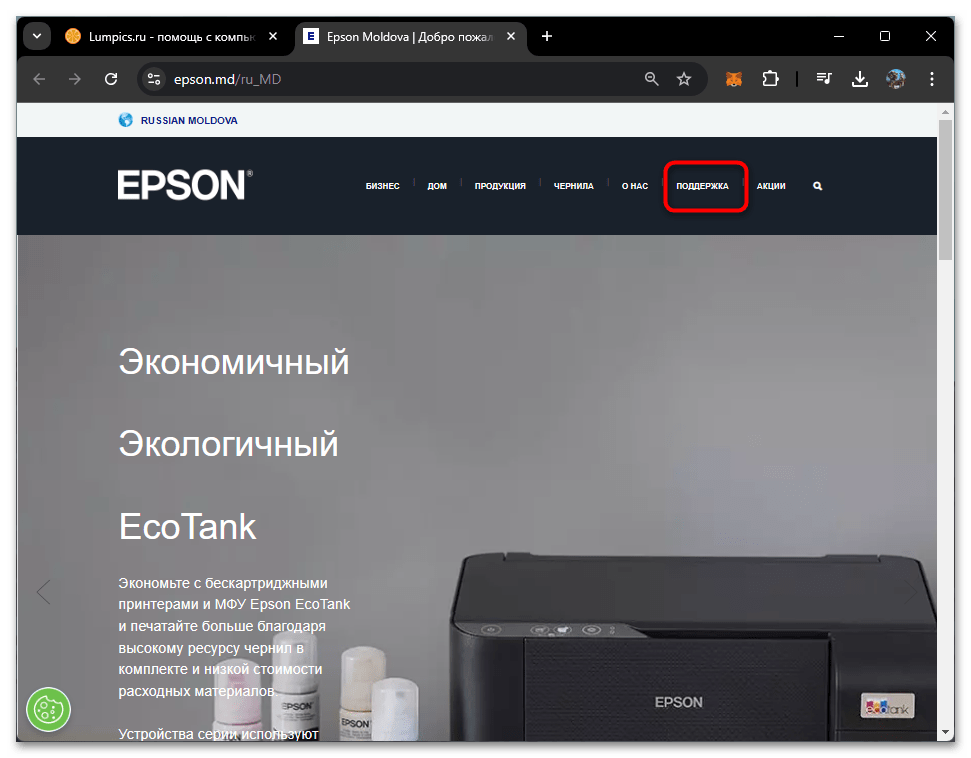
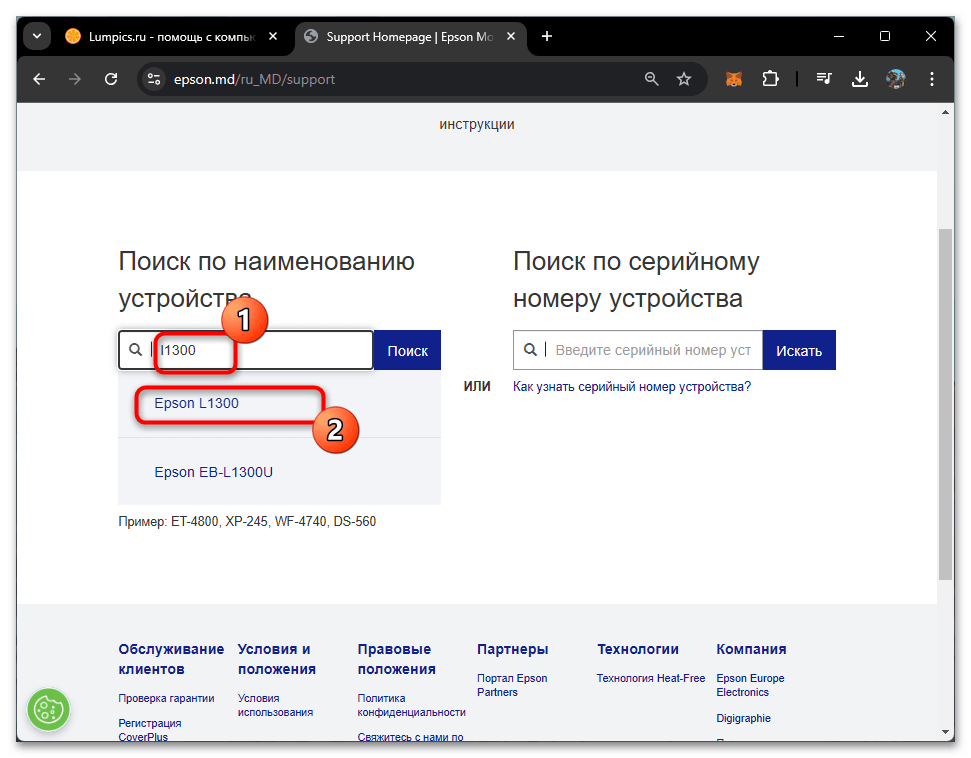
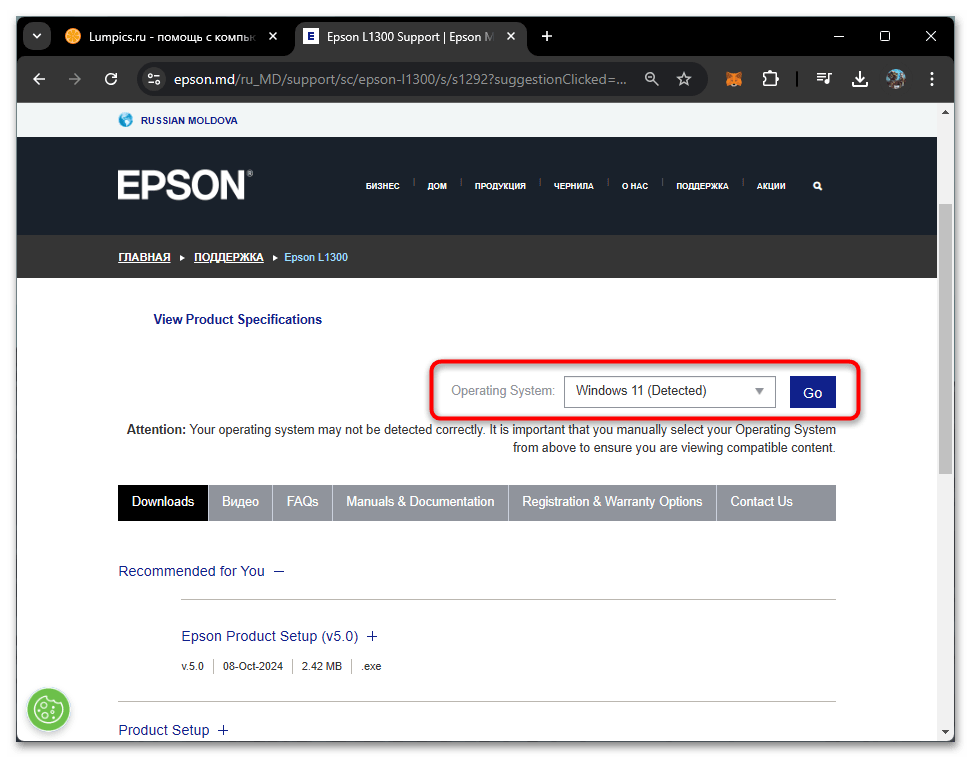
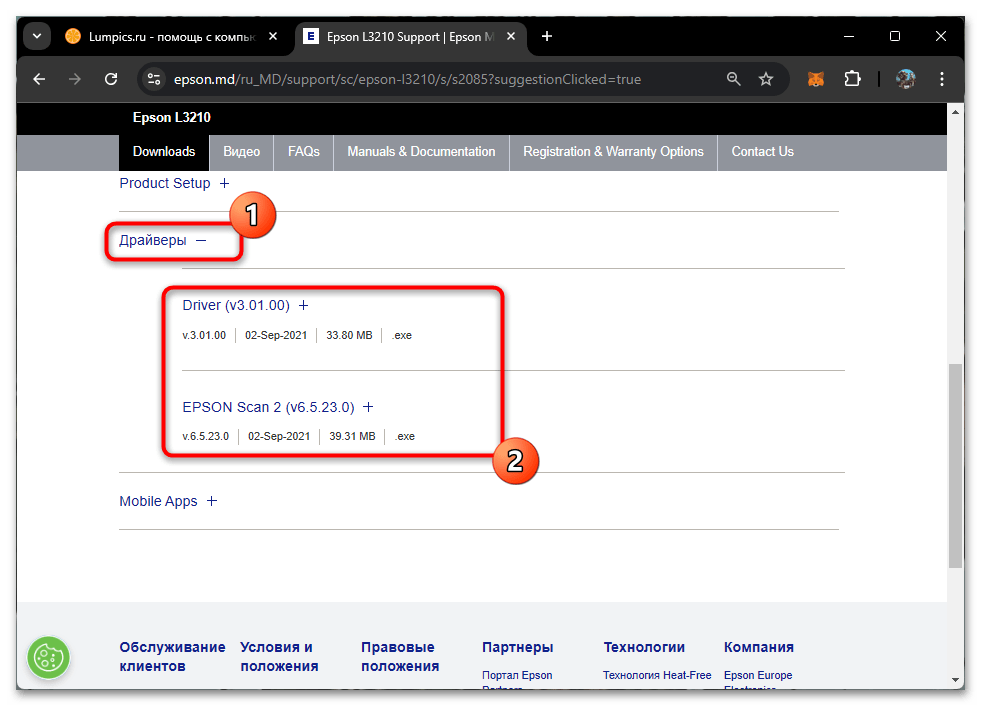
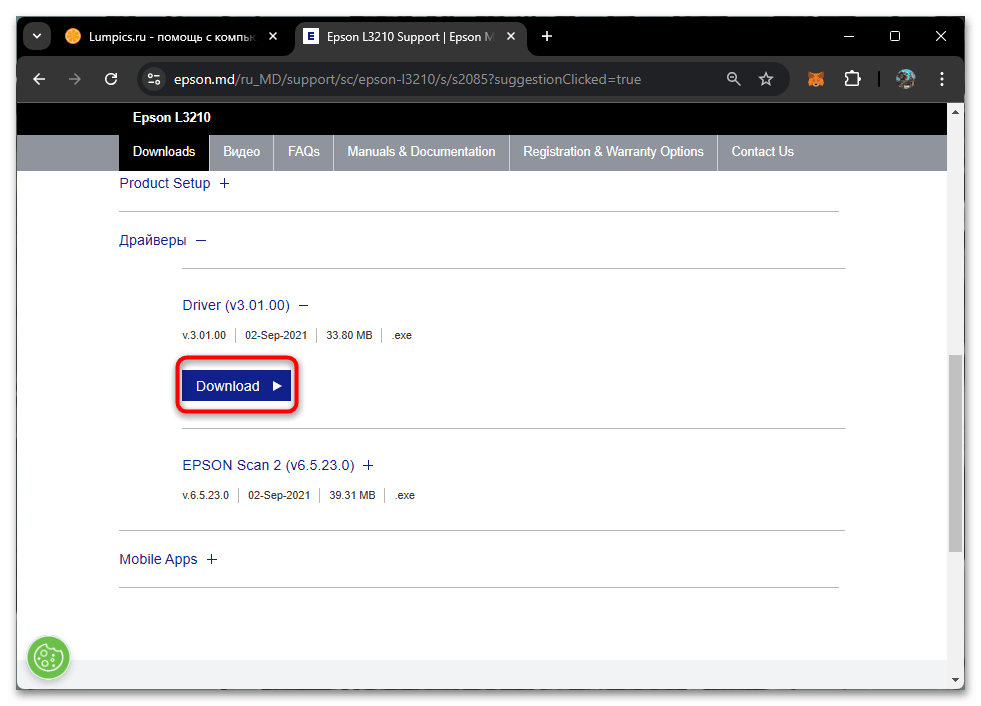
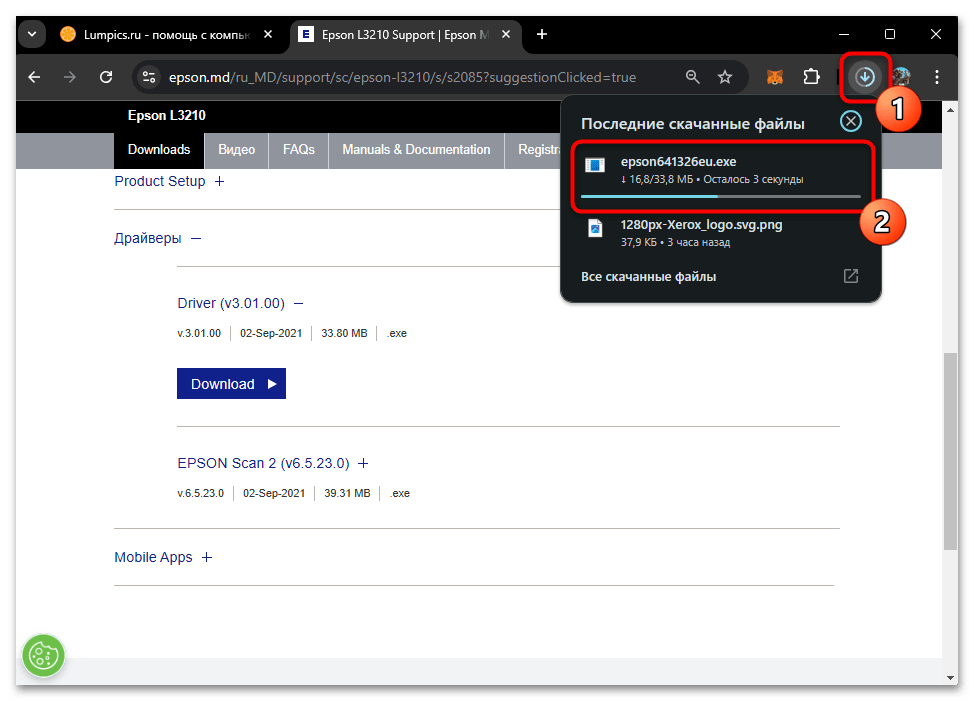
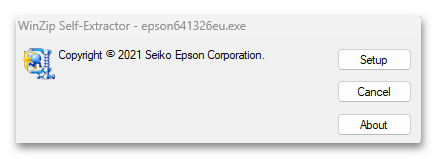
Способ 2: Добавление драйвера через Windows
Epson L1300 — довольно распространенная модель принтера, поэтому разработчики Windows позаботились о том, чтобы вы могли начать использование устройства без необходимости в трудной настройке. В частности, можно даже пропустить этап загрузки драйвера с официального сайта и попробовать установить его исключительно через средства операционной системы.
- Для этого откройте «Пуск» и перейдите в «Параметры», нажав по значку с изображением шестеренки.
- В новом окне слева выберите «Bluetooth и устройства», затем в списке отыщите раздел «Принтеры и сканеры».
- Попробуем автоматически настроить устройство, поэтому убедитесь в том, что Epson L1300 уже подключен к компьютеру и приведен в рабочее состояние. Затем нажмите кнопку «Добавить устройство».
- Дождитесь, пока принтер будет обнаружен. Если он появится в списке новых устройств, можно нажать по нему, чтобы завершить автоматическую настройку. При отсутствии каких-то результатов переходите к ручному добавлению.
- На первом этапе отметьте маркером пункт «Добавить локальный или сетевой принтер с параметрами, заданными вручную».
- Переходите далее и убедитесь в том, что используется существующий порт.
- Следующий этап — поиск совместимого драйвера. Вы сразу можете проверить список изготовителей и принтеров, чтобы отыскать Epson L1300. Если модель отсутствует, понадобится кликнуть по «Центр обновления Windows».
- Произойдет обновление списка драйверов (займет некоторое время), затем выберите изготовителя и подходящую модель принтера.
- Задайте для принтера имя, с которым он будет отображаться в ОС, если оно должно отличаться от стандартного. После этого запустится установка драйвера и уже через несколько секунд устройство будет готово к работе.
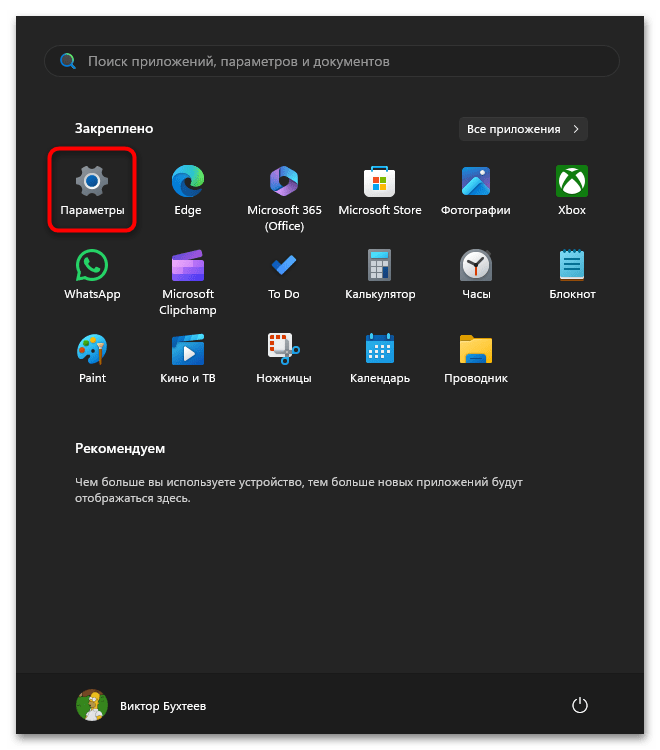
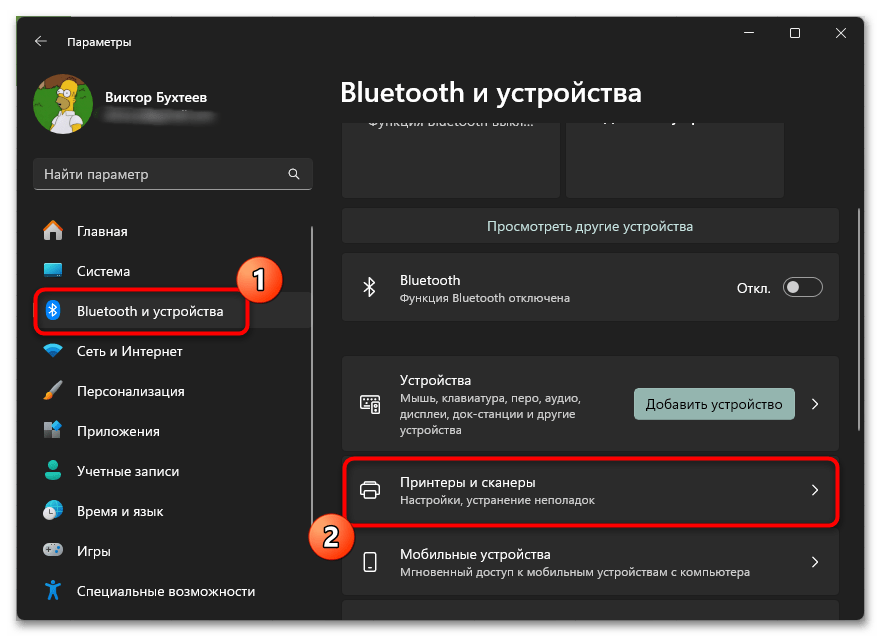
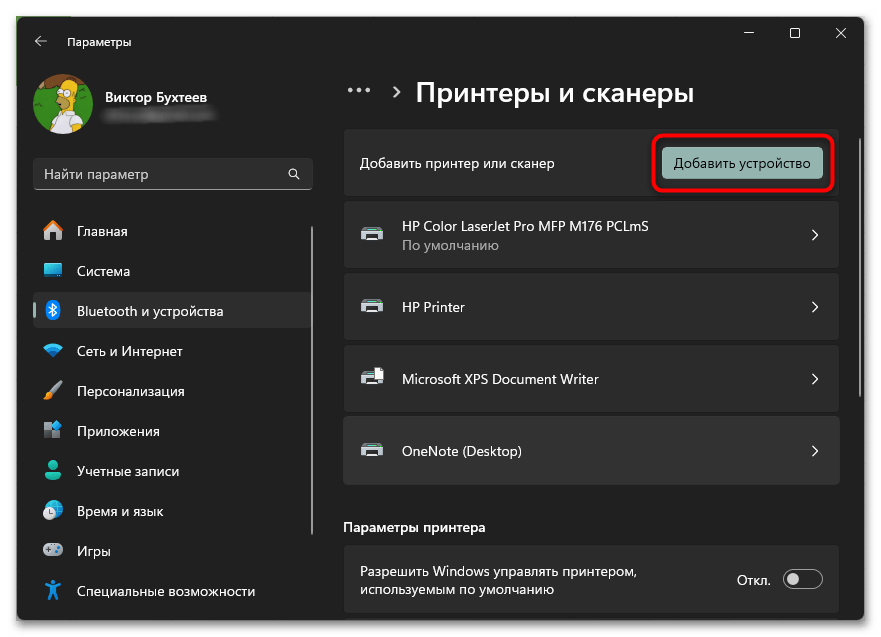
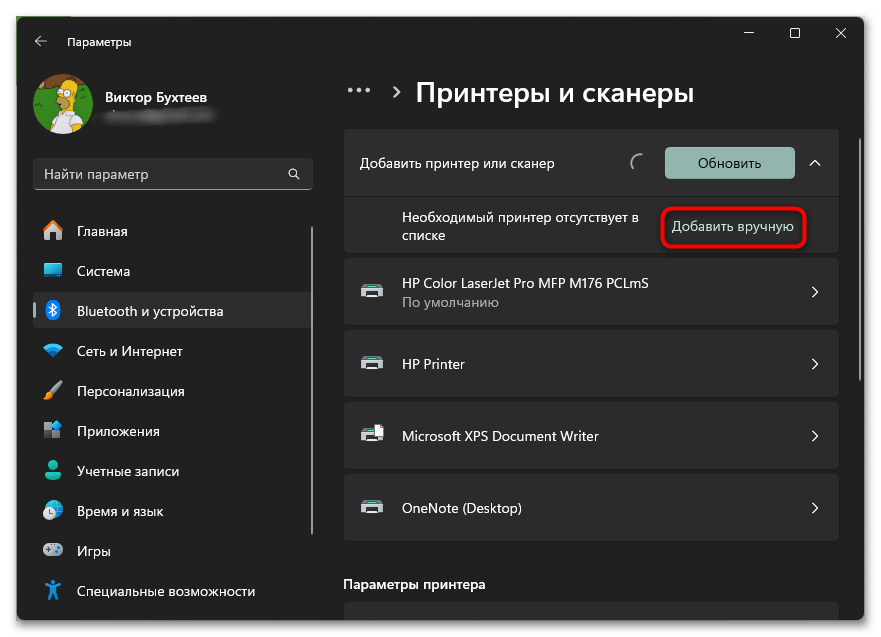
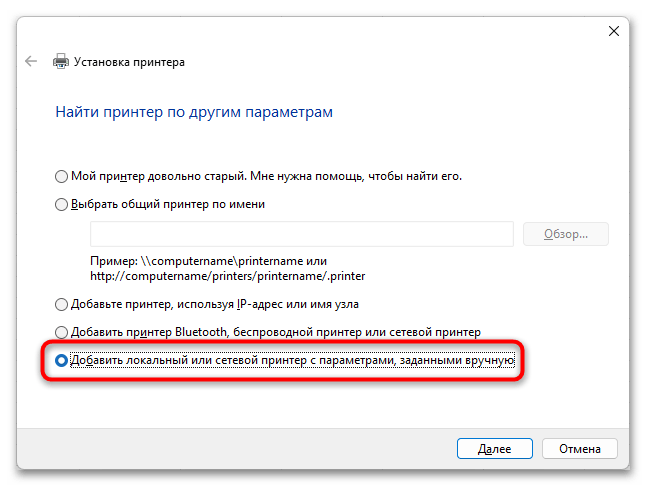
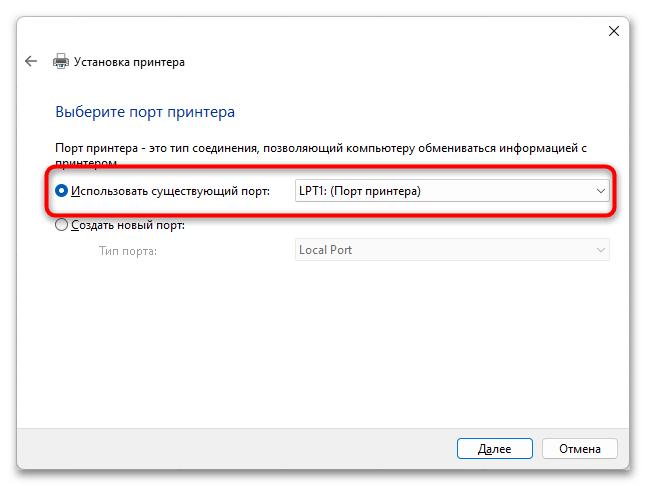
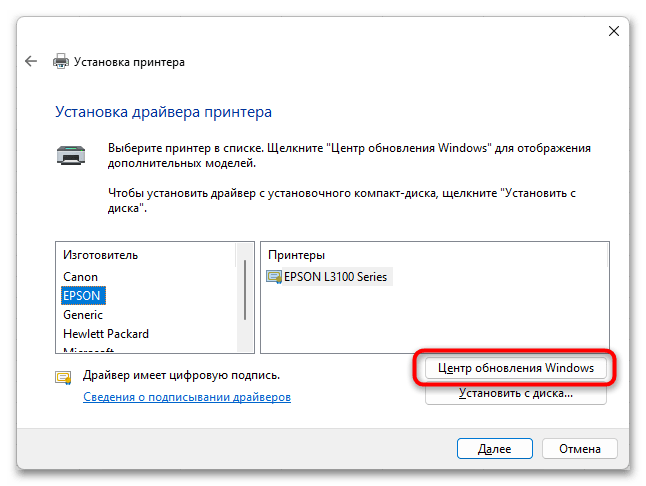

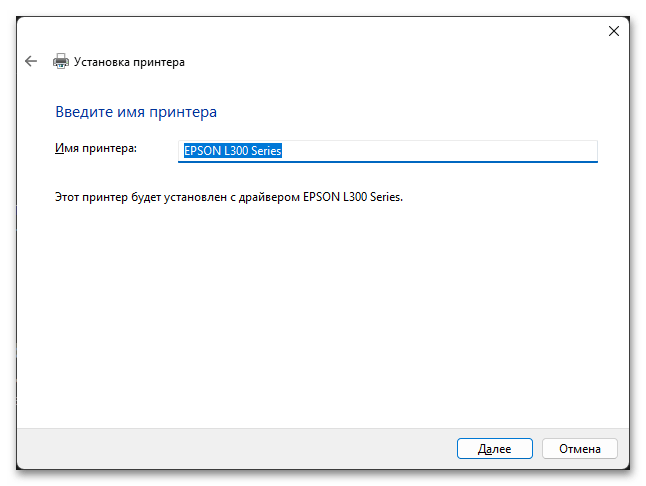
Способ 3: Поиск по идентификатору
В большинстве случаев для принтера Epson L1300 актуальными будут приведенные выше методы, каждый их которых обеспечивает получение совместимых драйверов. Однако может случиться так, что ими не получится воспользоваться. В таком случае можно пойти другим путем и обратиться к сторонним сайтам. Такие предоставляют драйверы по уникальному идентификатору устройства, что обеспечивает корректную работу полученных файлов. Соответственно, вам необходимо иметь на руках ID от рассматриваемого принтера. Искать его не придется, поскольку нужный код мы предоставляем ниже.
USBPRINT\EPSONL3100_SERIESB9AF
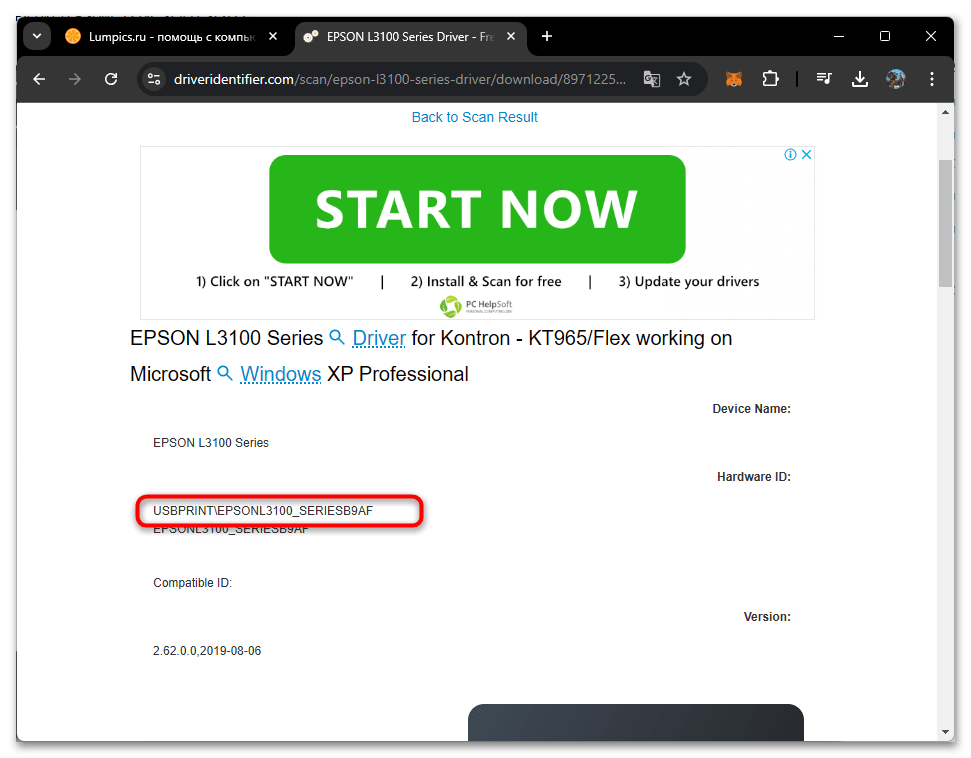
Далее остается только определиться, какой сайт из доступных выбрать. В статье на нашем сайте вы найдете несколько примеров с принципами взаимодействия: от поиска по ID до завершения установки драйвера. Еще рекомендуем проверять файлы через антивирус перед их скачиванием или запуском. Для этого даже есть специальные онлайн-сервисы, позволяющие удостовериться в том, что установка пройдет безопасно.
Подробнее:
Поиск драйверов по ID оборудования
Онлайн проверка системы, файлов и ссылок на вирусы
Способ 4: Использование вспомогательного ПО
Программы для установки драйверов часто оказываются полезными, когда речь идет о комплексной установке недостающих файлов для комплектующих или при поиске каких-то специфических драйверов. Однако они могут подойти и для инсталляции драйверов к периферийным устройствам, включая Epson L1300. Главное, чтобы принтер был подключен к компьютеру и определялся как новое или неопознанное устройство. Далее нужно выбрать софт, через который запускается сканирование на наличие обновлений драйверов с их дальнейшей установкой. Выбрать такую программу поможет другая статья на нашем сайте.
Подробнее: Лучшие программы для установки драйверов
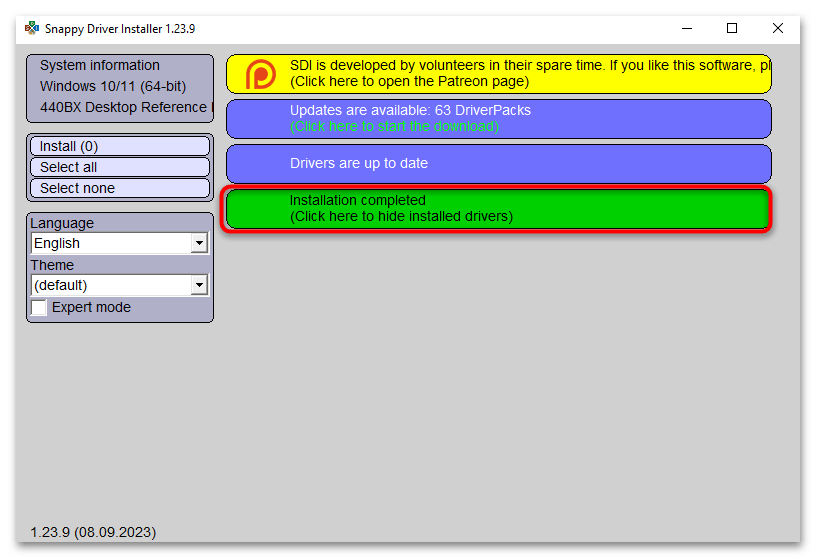
Если ранее вы никогда не взаимодействовали с подобным софтом, но он заинтересовал, можете получить универсальную инструкцию на примере Snappy Driver Installer. В ней показано, как происходит процесс сканирования и установки найденных драйверов. Для остальных программ принцип действий будет похожим, стоит лишь учитывать особенности интерфейса другого ПО.
Читайте также: Как установить драйверы через Snappy Driver Installer
 Наша группа в TelegramПолезные советы и помощь
Наша группа в TelegramПолезные советы и помощь
 lumpics.ru
lumpics.ru



Задайте вопрос или оставьте свое мнение